Содержание
Не устанавливается Whatsapp на iPad: ошибки, решение
Мессенджер Whatsapp не устанавливается на iPad напрямую, даже несмотря на то, что он есть в AppStore. Он доступен исключительно для iPhone. Но, несмотря на то, что отдельного приложения со всеми функциями и стандартным дизайном все еще нет, есть возможность воспользоваться вспомогательными приложениями или же web-версией браузера. Правда в этих случаях будут свои нюансы. Из года в год ходят слухи о выпуске отдельной версии для айпадов, но пока этого не произошло, пользователи используют: TweakBox, Cydia Impactor, i-FunBox и другой софт.
Содержание
- Почему WhatsApp не работает на Айпаде
- Причины проблем с установкой
- Способы решения проблемы
Почему WhatsApp не работает на Айпаде
Не работает Ватсап на Айпаде только из-за того, что он еще не разработан. Несмотря на новость от 2019 года о том, что компания уже приступила к работе над интеграцией мессенджера, который изначально программировался только для смартфонов, прошло столько времени и даже бета-версии еще не появилось.
Естественно, установка неофициального приложения может стать альтернативным методом, но оно ни в коем случае, не может в полной мере заменить официальную версию, которая доступна для смартфонов. Альтернативное приложение копирует то, которое устанавливается на Айфон, но только «растянуто» под размеры планшета. Никакой адаптации интерфейса нет и преимуществ для этой версии тоже нет, но появляется возможность комфортно получать уведомления, а приложение может работать без задействования браузера.
Настройка WhatsApp на iPad
Самым простым и популярным вспомогательным приложением является TweakBox. Это специальное приложение-маркет, позволяющее при правильной настройке скачать, установить и использовать мессенджер на айпаде.
Если по какой-то причине, не удается установить это приложение, тогда можно воспользоваться другими. Таких сейчас в интернете достаточно много важно только понимать, что проблема работы с Ватсапом может быть обусловлена разными факторами: от несовместимости утилиты с новыми версиями мессенджера, до вирусов.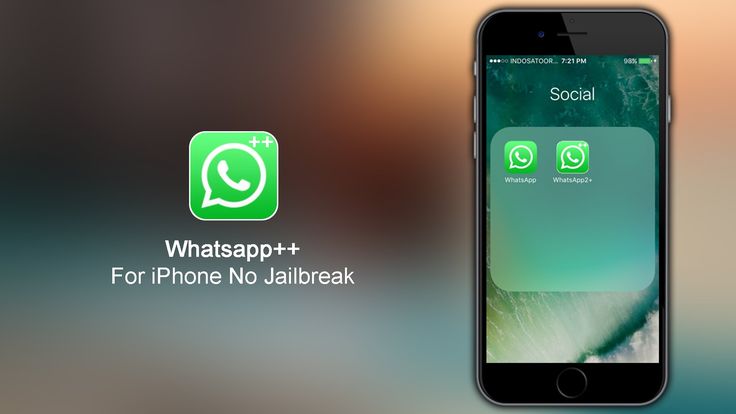
Причины проблем с установкой
Основная причина с установкой заключается в том, что для нее необходимо использовать какие-то дополнительные утилиты, некоторые из которых могут восприниматься разработчиками, как попытка взлома системы, со всеми вытекающими последствиями.
Если во время установки приложения из неизвестного источника произошла ошибка, значит, проблема заключается в том, что не разрешена установка приложений из неизвестных источников. Для этого необходимо перейти во вкладке приложений в раздел с разрешением установки из неизвестных источников и переместить ползунок. После этого можно попробовать установить приложение снова.
Важно! Несмотря на то, что приложение должно работать, начиная со второго поколения iPad, иногда пользователи утверждают, что удалось все сделать и подключиться только с iPad 3.
WhatsApp может не установиться на более старой версии iPad
Способы решения проблемы
Если Whatsapp не работает, но установка прошла успешно, в первую очередь необходимо проверить подключение к интернету.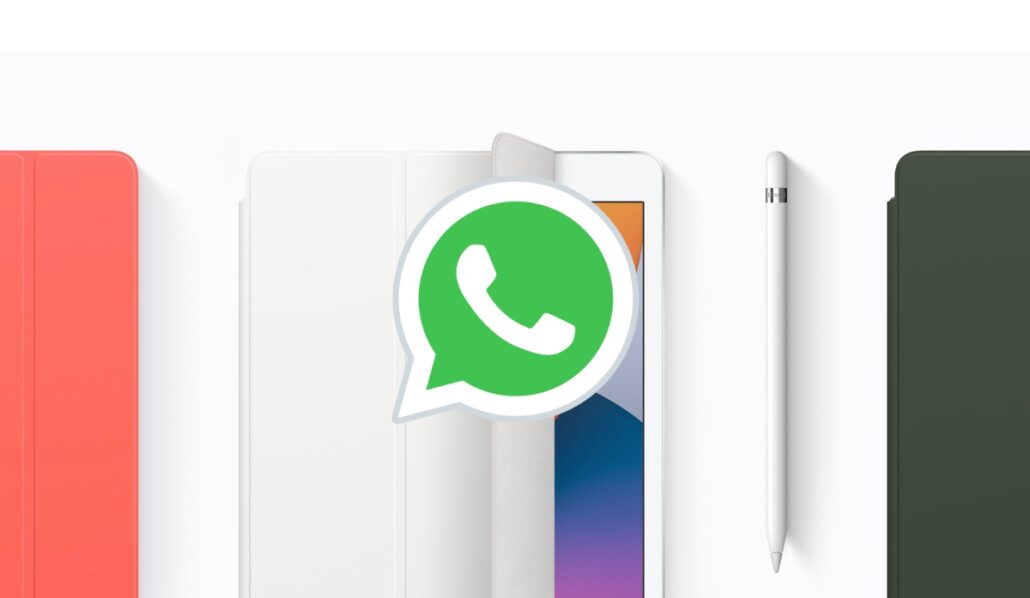 В случае, когда проблем с интернетом не наблюдается, тогда можно воспользоваться официальной web-версией. Она не будет вызывать у разработчиков никаких вопросов. Для этого достаточно встроенного браузера Safari, а процесс выглядит следующим образом:
В случае, когда проблем с интернетом не наблюдается, тогда можно воспользоваться официальной web-версией. Она не будет вызывать у разработчиков никаких вопросов. Для этого достаточно встроенного браузера Safari, а процесс выглядит следующим образом:
- Перейти по ссылке или скопировать и вставить в поисковую строку браузера на планшете URL-адрес: https://web.whatsapp.com.
- Войти в свой аккаунт и в правом верхнем углу прикоснуться к кнопке шаринга, где нажать на «Версия для ПК».
- Откроется QR-код.
- Запустить Ватсап на своем iPhone и перейти в «Настройки» приложения.
- Там нажать синюю кнопку «WhatsApp Web», а следом – «Привязка устройства».
- Отсканировать код и на планшете появится меню со всеми контактами.
Для быстрого доступа рекомендуется добавить адрес web-версии мессенджера в закладки.
Важным и обязательным условием является наличие уже существующего аккаунта, установленного на iPhone. Создать аккаунт непосредственно через iPad невозможно.
Веб-версия решает проблему доступа с iPad без использования сторонних приложений или джейлбрейка, но имеет некоторые ограничения: пользователи не смогут совершать аудио- или видеозвонки, а если попробовать сделать двойное касание, то на планшете сработает зум.
Авторизация в WhatsApp Web
Важно также сразу включить уведомления, ведь если этого не сделать, тогда все сообщения будут оставаться без внимания. Также недоступны некоторые опции в плане настройки аккаунта.
В любом случае, если возникнут какие-то проблемы, не стоит паниковать, ведь в 99% случаев они легко решаются, путем проверки интернета или внимательной пошаговой установки специального приложения.
Как установить WhatsApp на iPad
Существует бесчисленное множество мобильных приложений для обмена сообщениями, но WhatsApp является одним из самых популярных. Приложение было запущено в 2009 году, а позже было куплено Meta/Facebook в 2014 году. В настоящее время WhatsApp насчитывает миллиарды активных пользователей по всему миру и обеспечивает мгновенную связь посредством текстовых, аудио- и видеозвонков.
Первоначально приложение было только мобильным, но с тех пор расширилось до браузерного веб-клиента и приложения для компьютеров Mac и Windows. Пользователи могут быстро и легко связать свои учетные записи на устройствах, которые синхронизируются с их мобильными телефонами.
Однако, похоже, о некоторых пользователях компания забыла. Хотя ходили слухи и сообщения о том, что приложение для iPad находится в разработке, официального приложения для планшета Apple до сих пор нет. К счастью, есть способ заставить WhatsApp работать на всех лучших iPad от Apple. Просто потребуется несколько дополнительных шагов. Продолжайте читать, чтобы узнать, как это работает.
1. Запустите WhatsApp на своем iPhone.
2. Нажмите «Настройки» в правом нижнем углу экрана.
3. Нажмите «Связанные устройства».
4. Нажмите «Связать устройство».
(Изображение предоставлено: будущее)
(Изображение предоставлено: будущее)
Теперь у вас будет возможность связать другие устройства с помощью QR-кода.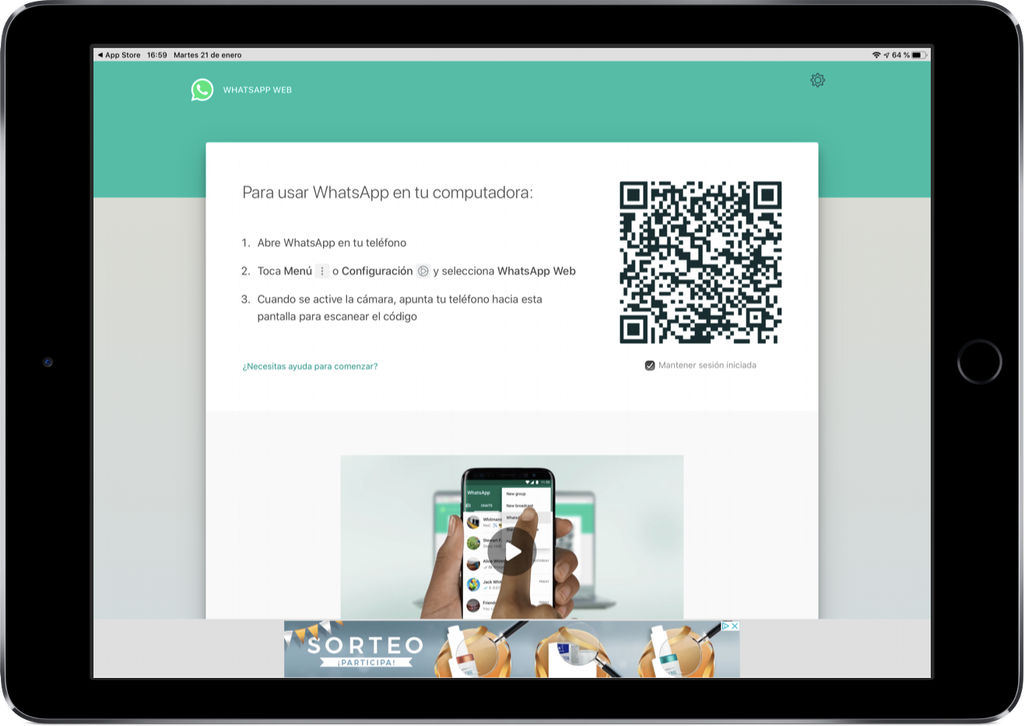 На данный момент работает подключение вашей учетной записи к WhatsApp Web и официальным приложениям WhatsApp для Mac и Windows. Но, как мы уже упоминали, официального приложения для iPad пока нет, поэтому давайте продолжим обходной путь.
На данный момент работает подключение вашей учетной записи к WhatsApp Web и официальным приложениям WhatsApp для Mac и Windows. Но, как мы уже упоминали, официального приложения для iPad пока нет, поэтому давайте продолжим обходной путь.
(Изображение предоставлено: будущее)
Теперь ваш iPad может подтянуть мобильную версию сайта, а это не то, что вам нужно в данном случае. Вам нужно будет запросить веб-версию страницы. Для этого продолжайте делать следующее.
(Изображение предоставлено: будущее)
После сканирования QR-кода у вас должен быть доступ к чатам, контактам и другим функциям WhatsApp через Safari. Очевидно, что выполнять этот процесс каждый раз, когда вы хотите использовать WhatsApp, может быть утомительно, поэтому рассмотрите возможность создания закладки на главном экране.
(Изображение предоставлено: будущее)
Затем у вас будет возможность выбрать имя для вашей новой закладки. Вы можете ввести все, что хотите, но можно просто оставить «WhatsApp», и вы увидите это как целевой адрес.
12. Нажмите Добавить
13. Вернитесь на главный экран, и теперь вы должны увидеть новую иконку/закладку, которую вы только что создали.
Это не идеально, но это Is В настоящее время единственный способ — сделать WhatsApp полностью функциональным на вашем iPad. Ну, пока компания не запустит официальное приложение для iPad. Но хотя было много слухов и даже несколько официальных сообщений о возможности появления приложения WhatsApp для iPad, конкретной даты выпуска нет. Однако стоит отметить, что руководство компании знает о потребностях своих пользователей. Как ранее сообщал iMore, глава WhatsApp Уилл Кэткарт сказал, что компания «хотела бы это сделать», но не предоставила никаких дополнительных подробностей.
Между тем, если вы ищете альтернативу WhatsApp, есть из чего выбрать. Лично мне iMessage отвечает всем моим потребностям в обмене сообщениями и отлично синхронизируется на всех моих устройствах Apple. Но если вам нужно предложить больше, чем iMessage, рассмотрите также Telegram, Signal или Skype.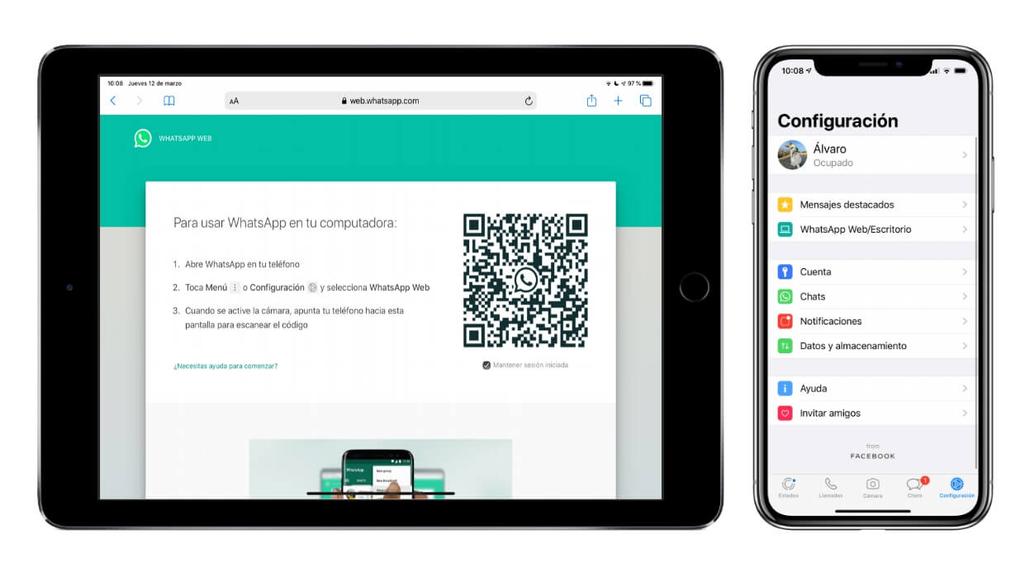
Источник
Как использовать WhatsApp на iPad
Как сделать
Официального приложения WhatsApp для iPad может и не быть, но есть официальный способ использовать WhatsApp на iPad
WhatsApp — одно из самых популярных приложений. Платформой пользуются более двух миллиардов человек по всему миру, но приложения для iPad нет.
Это может показаться странным, учитывая, что iPad — самая популярная серия планшетов. Тем не менее, есть веская причина. Это связано с безопасностью и типом шифрования, которое WhatsApp использует при отправке сообщений между людьми.
Кредит: Shutterstock / DenPhotos
WhatsApp — одно из самых популярных приложений. Платформой пользуются более двух миллиардов человек по всему миру, но приложения для iPad нет.
Это может показаться странным, учитывая, что iPad — самая популярная серия планшетов. Тем не менее, есть веская причина. Это связано с безопасностью и типом шифрования, которое WhatsApp использует при отправке сообщений между людьми.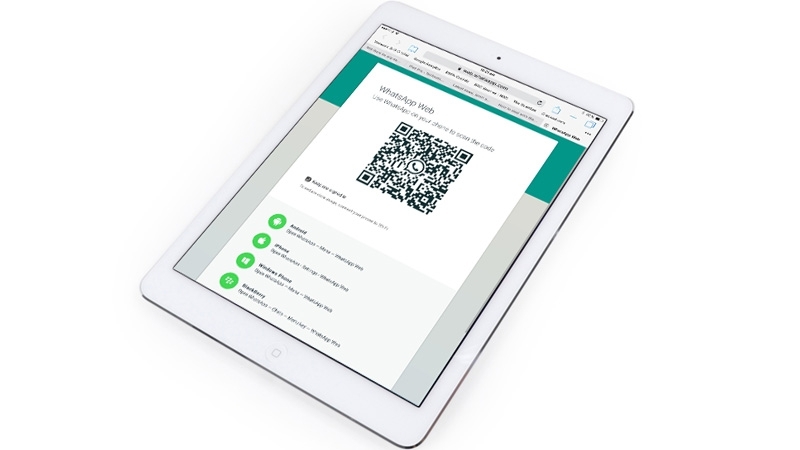
Кредит: Shutterstock / DenPhotos
Ключевая информация
Отправляйте и получайте сообщения WhatsApp с вашего iPad. Вам понадобится смартфон с уже настроенным WhatsApp — без него это не сработает.
Расчетное время
2 минуты
Сложность
Низкая
Всего несколько нажатий на iPad и смартфоне необходимы, чтобы WhatsApp заработал на планшете.
WhatsApp говорит, что хотел бы сделать приложение для iPad, но пока нам придется показать вам обходной путь.
Это тот же метод, который мы используем, чтобы заставить WhatsApp работать на наших ноутбуках, и отличный способ не отвлекаться на телефон во время работы, не будучи обвиненным в игнорировании сообщений.
Метод — WhatsApp Web, и на самом деле вам не следует начинать с поиска «WhatsApp» в магазине приложений для iPad.
Хотя вы найдете там несколько приложений, если вы это сделаете, ни одно из них не создано WhatsApp, и на первый взгляд они используют тот же официальный метод, который мы собираемся показать вам сегодня.
Это бесплатно, стабильно и поддерживает почти все поколения iPad. Вот что вам нужно.
Что вам понадобится
- Ваш смартфон
- Ваш iPad
- Интернет-соединение
Для этого метода мы будем использовать встроенный в планшет браузер Safari. WhatsApp требуется версия 11 или новее, которая доступна для iPad, выпущенных в 2013 году или новее. К ним относятся iPad mini 2, первый iPad Air и iPad 5-го поколения. Если ваш планшет не древний, он должен работать до тех пор, пока его программное обеспечение не обновлялось в течение последних 4-5 лет.
Вам, конечно, потребуется подключение к Интернету, поэтому WhatApp Web на планшете лучше всего использовать дома или в офисе — везде, где есть Wi-Fi. Хотя есть iPad с мобильными данными, у большинства людей есть планшеты только с Wi-Fi.
Также нам понадобится телефон с активной учетной записью WhatsApp. Метод iPad использует эту учетную запись телефона, отчасти потому, что WhatsApp использует номер телефона для настройки вашего профиля обмена сообщениями.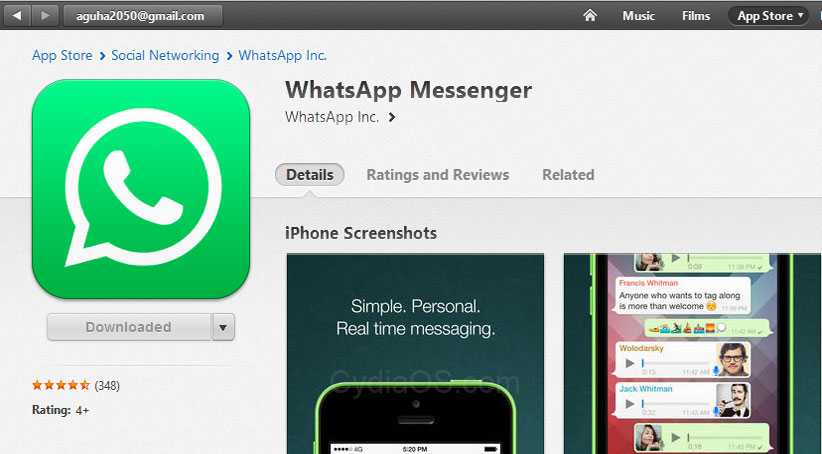
Все отсортировано? Давайте начнем.
Этап 1
Откройте Safari на iPad
Кредит: Exceptional
Откройте приложение Safari и введите web.whatsapp.com в строке поиска. Простой поиск «WhatApp Web» в Интернете тоже работает. Результат, которого мы хотим, появляется как первый результат в нашем опыте.
Это должно загрузить веб-страницу с большим штрих-кодом QR на экране вашего iPad.
Шаг 2
Возьмите свой телефон
Для следующего шага нам нужен телефон, который вы обычно используете для WhatsApp, а не ваш iPad. Загрузите на него WhatsApp.
Шаг 3
Выберите связанные устройства
Кредит: Exceptional
Откройте меню настроек WhatsApp на своем телефоне.
- Пользователи iPhone : нажмите «Настройки» в правом нижнем углу
- Пользователи Android : коснитесь столбца из трех точек в правом верхнем углу
Затем нажмите «Связанные устройства», и на следующем экране вы должны просто увидеть кнопку «Связать устройство». Нажмите эту кнопку.
Нажмите эту кнопку.
Шаг 4
Отсканируйте QR-код
Изображение с камеры появится на вашем телефоне. Включите экран iPad, если он перешел в спящий режим, и держите телефон, чтобы его камера могла «видеть» графику QR на веб-экране WhatsApp на вашем iPad.
Шаг 5
Начните общаться в чате
Кредит: Exceptional
После распознавания QR на вашем iPad должен появиться классический вид ваших разговоров в WhatsApp. Теперь вы можете общаться на планшете так же, как и на телефоне.
WhatsApp на iPad будет работать немного иначе, чем на вашем телефоне, и этот метод не поддерживает уведомления о поступлении нового сообщения.
Отчаянно нуждаетесь в этом новом сообщении? Вы можете повторить эти же шаги на ноутбуке, который будет поддерживать звуки уведомлений.
Легкий доступ
Сделать веб-сайт WhatsApp легким для доступа
Кредит: Exceptional
На данный момент у нас есть веб-страница, показывающая ваши чаты WhatsApp. Если вы закроете Safari, в будущем вы сможете просто вернуться на web.whatsapp.com. Однако есть лучший способ.
Если вы закроете Safari, в будущем вы сможете просто вернуться на web.whatsapp.com. Однако есть лучший способ.
Создание ярлыка
- Открытие веб-представления WhatsApp в Safari на iPad
- Нажмите кнопку в виде прямоугольника со стрелкой, указывающей вверх, справа от панели поиска в верхней части экрана
- В появившемся меню нажмите «Добавить на главный экран».

- Затем выберите ярлык, который будет отображаться рядом с ярлыком, который вы собираетесь разместить на главном экране iPad. Это помещает значок WhatsApp на главный экран, который выглядит так же, как специальное приложение WhatsApp 9.0046
Переместить значок
- Если вы хотите переместить этот значок, нажмите и удерживайте его, пока не появится меню, затем нажмите «Изменить главный экран».

- Теперь вы можете перетаскивать значок куда угодно, в том числе на панель быстрого доступа в нижней части дисплея
Добавить в закладки
- Не хотите значок WhatsApp на главном экране? Вместо этого вы можете добавить его в закладки.
 Вернитесь к веб-представлению WhatsApp в Safari
Вернитесь к веб-представлению WhatsApp в Safari - После нажатия кнопки со стрелкой вверх рядом с панелью поиска коснитесь «Добавить в избранное»
- Добавляет ссылку на WhatsApp Web в раздел, который можно найти, коснувшись значка меню в верхнем левом углу Safari, а затем «Закладки и избранное».

.
Удаление iPad
Как удалить связанную учетную запись
WhatsApp позволяет привязать учетную запись к четырем устройствам, кроме телефона. Если у вас закончились эти связанные устройства или вы просто хотите отключить свой iPad, вот как это сделать:
На вашем телефоне
- Откройте WhatsApp на своем телефоне
- На Android коснитесь трехточечного значка меню настроек в правом верхнем углу.
 На iPhone коснитесь кнопки настроек в виде шестеренки в правом нижнем углу главного экрана
На iPhone коснитесь кнопки настроек в виде шестеренки в правом нижнем углу главного экрана - Выберите связанные устройства
- Вы должны увидеть раздел «Статус устройства», в котором показаны все гаджеты, которые в настоящее время связаны с вашей учетной записью WhatsApp.
 Запись вашего iPad должна отображаться как «Safari (Mac OS)» или аналогичная
Запись вашего iPad должна отображаться как «Safari (Mac OS)» или аналогичная - Коснитесь этой записи и выберите «Выйти» во всплывающем окне, чтобы отменить связь с iPad
.
.
.
На вашем iPad
- Нажмите кнопку на левой панели WhatsApp Web, которая выглядит как столбец из трех точек
- Выберите Выход.
 Это вернет вас к экрану, который мы видели в самом начале этого руководства, с большим QR-кодом для сопряжения
Это вернет вас к экрану, который мы видели в самом начале этого руководства, с большим QR-кодом для сопряжения
.
Написал Эндрю Уильямс он/его
Изменено:
Эндрю Уильямс является автором Exceptional. Эндрю работает журналистом в области технологий уже более десяти лет, написав тысячи статей о советах потребителям, о том, как создаются технологии и как они влияют на нашу жизнь.
Он занимался камерами и фитнес-техникой, мобильными телефонами, ноутбуками, играми и многим другим. Эндрю писал для многих крупнейших технических изданий, включая Wired, TechRadar, What Hi-Fi, T3, Stuff, Forbes и другие.
Когда Эндрю не пишет о новейших технологиях, он любит отправиться на пробежку, часто с фитнес-трекером на тесте. И он берет в руки кисть, когда требуется технический детокс.
решений и альтернатив WhatsApp для iPad
Команда Spike,
17 ноября 2022 г.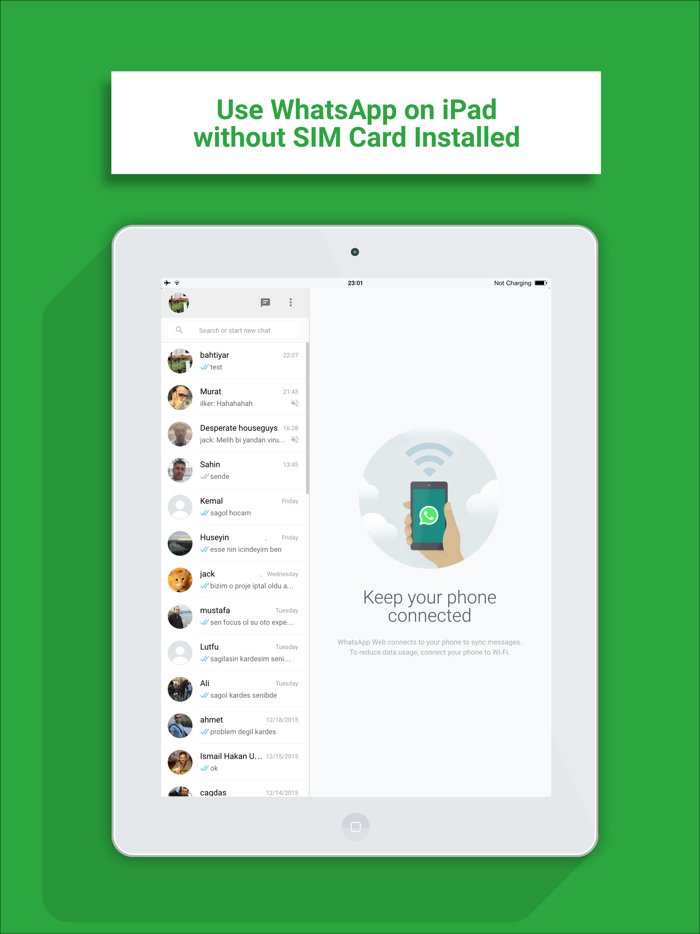 ,
,
4 минуты чтения
Обновлено 26 февраля 2023 г.
WhatsApp — популярное приложение для обмена сообщениями для iPhone, которое позволяет пользователям отправлять текстовые, видео- и голосовые сообщения. Он доступен на большинстве мобильных устройств, включая смартфоны и планшеты. Однако WhatsApp еще не выпустил официальную версию для iPad. Если вы хотите использовать WhatsApp на своем любимом планшете, вам нужно поискать отличную альтернативу WhatsApp на iPad в другом месте.
Почему у WhatsApp нет версии для iPad?
Короткий ответ: компания еще не создала его. Более длинный ответ связан с тем, что вы можете делать на своем iPad, и как он сравнивается с другими мобильными устройствами, такими как смартфоны и ноутбуки. WhatsApp и Instagram (у Instagram тоже нет приложения для iPad) принадлежат Meta (материнской компании Facebook), и ясно, что они не верят в планшет Apple и преимущества его приложения.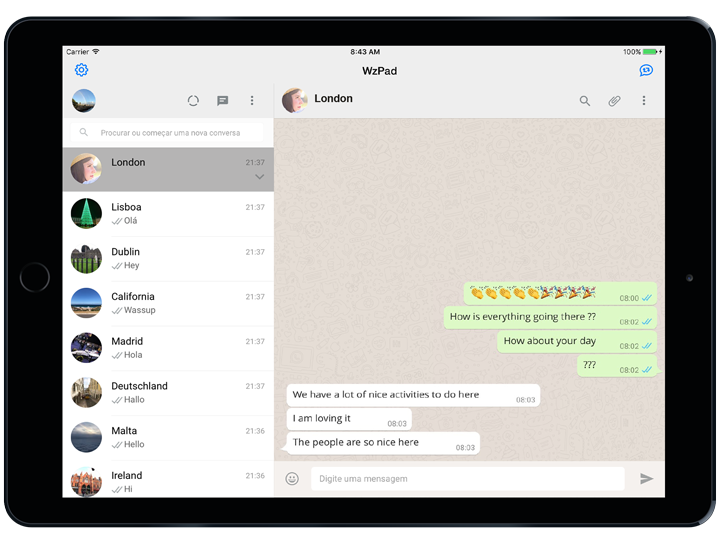
С появлением моделей iPad Pro с поддержкой смарт-клавиатуры и мыши стало ясно, что iPad теперь является настольным компьютером для тех, кто хочет максимальной мобильности, но, к сожалению, пользователи во власти Meta, если им нужен WhatsApp на iPad.
Безопасен ли WhatsApp?
пользователя WhatsApp ежедневно обмениваются более 41 миллионом сообщений. Ни одна платформа обмена сообщениями не лишена уязвимостей — хакеры пытаются взломать любую платформу социальных сетей. Но представляет ли WhatsApp угрозу безопасности? Такая популярность обычно делает любое программное обеспечение уязвимым.
В целом WhatsApp считается безопасной платформой: каждое сообщение, отправляемое через него, шифруется, и только отправитель и получатель могут расшифровать эти сообщения. Хакеры не могут читать сообщения, отправленные через WhatsApp. Несмотря на то, что приложение принадлежит Facebook и, таким образом, имеет доступ к некоторым вашим личным данным, у него нет возможности отслеживать личные разговоры.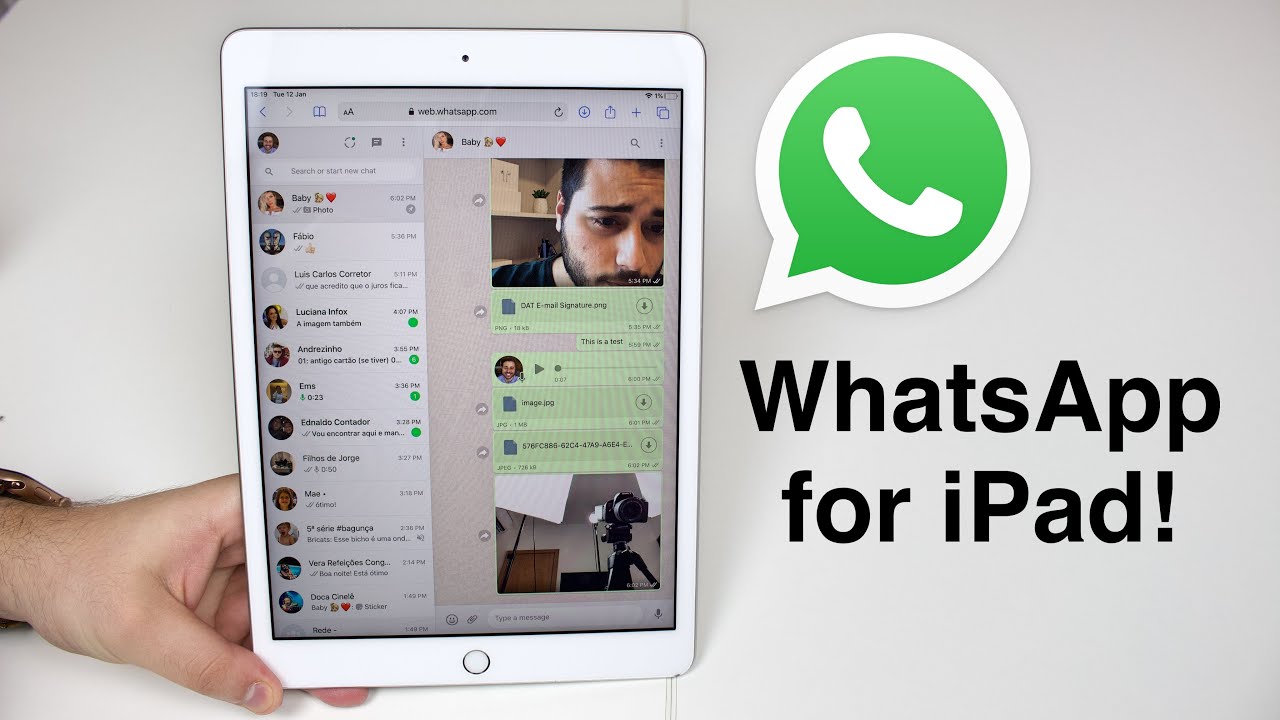 Twitter и Instagram не имеют такого же уровня безопасности, как Facebook.
Twitter и Instagram не имеют такого же уровня безопасности, как Facebook.
С другой стороны, WhatsApp собирает много данных о своих пользователях. Гораздо больше, чем iMessage и Signal, но значительно меньше, чем Snapchat, Google, Messenger и TikTok.
Работает ли WhatsApp на iPad?
На данный момент официального приложения WhatsApp для iPad нет. Остерегайтесь сайтов, предлагающих авторизованную версию сторонней альтернативы. Одним из преимуществ WhatsApp является сквозное шифрование, но если у другого приложения или компании есть ваша регистрационная информация, вы не можете предполагать, что ваши сообщения в этот момент конфиденциальны, так как ваш пароль позволит разблокировать шифрование. .
Meta не сказала, почему нет официальной версии WhatsApp на iPad, и, честно говоря, это не имеет смысла. Код из версии для iPhone будет повторно использован с интерфейсом, разработанным для iPad. Это позволит пользователям, которые хотят использовать свой iPad для общения с друзьями, в качестве бесплатной альтернативы.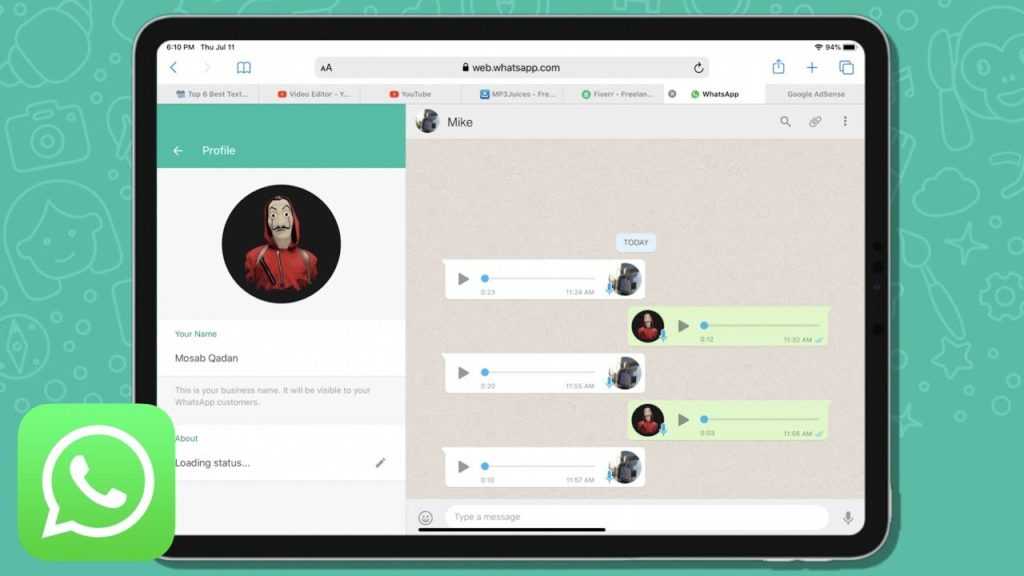 К сожалению для пользователей WhatsApp, Meta полностью контролирует выпуск версии для iPad. Как и в случае с Instagram, это все больше выглядит преднамеренным из-за отсутствия новостей и информации о версии WhatsApp для iPad.
К сожалению для пользователей WhatsApp, Meta полностью контролирует выпуск версии для iPad. Как и в случае с Instagram, это все больше выглядит преднамеренным из-за отсутствия новостей и информации о версии WhatsApp для iPad.
Альтернативы WhatsApp для iPad
Spike — популярное приложение для обмена сообщениями, которое вы можете использовать на своем iPad. Если вы ищете альтернативу WhatsApp и хотите что-то простое и удобное, это может быть правильным вариантом для вас. Как и WhatsApp, Spike позволяет пользователям отправлять сообщения и совершать видеозвонки через Интернет без какой-либо платы за передачу данных. Это отлично подходит для общения с людьми по всему миру. Он работает как приложение электронной почты на iPad, но его интерфейс напоминает WhatsApp.
Используйте решение для WhatsApp на iPad
Получите шип бесплатно
Одна из причин, по которой WhatsApp так популярен во всем мире, заключается в том, что его можно использовать бесплатно на любой платформе. Spike работает, используя вашу обычную учетную запись электронной почты, чтобы создать опыт в стиле WhatsApp без большой технической блокировки. В современном мире многие пользователи стараются избегать использования услуг крупных технологических провайдеров (Facebook, Apple, Microsoft, Amazon и Google), поэтому Spike — идеальный способ разорвать эту цепочку крупных технологий и использовать собственную учетную запись электронной почты с независимое приложение.
Spike работает, используя вашу обычную учетную запись электронной почты, чтобы создать опыт в стиле WhatsApp без большой технической блокировки. В современном мире многие пользователи стараются избегать использования услуг крупных технологических провайдеров (Facebook, Apple, Microsoft, Amazon и Google), поэтому Spike — идеальный способ разорвать эту цепочку крупных технологий и использовать собственную учетную запись электронной почты с независимое приложение.
Функции, предлагаемые Spike в качестве альтернативы WhatsApp для iPad:
•
Бесплатный обмен сообщениями
•
Поддержка видео
•
Поддержка GIF
•
Групповые чаты
•
Запланированные сообщения
Spike отлично работает с электронной почтой iCloud, Google Workspace, Gmail, Yahoo, Outlook и другими. Независимо от вашего провайдера электронной почты, Spike позволяет вам общаться с кем угодно на любом устройстве.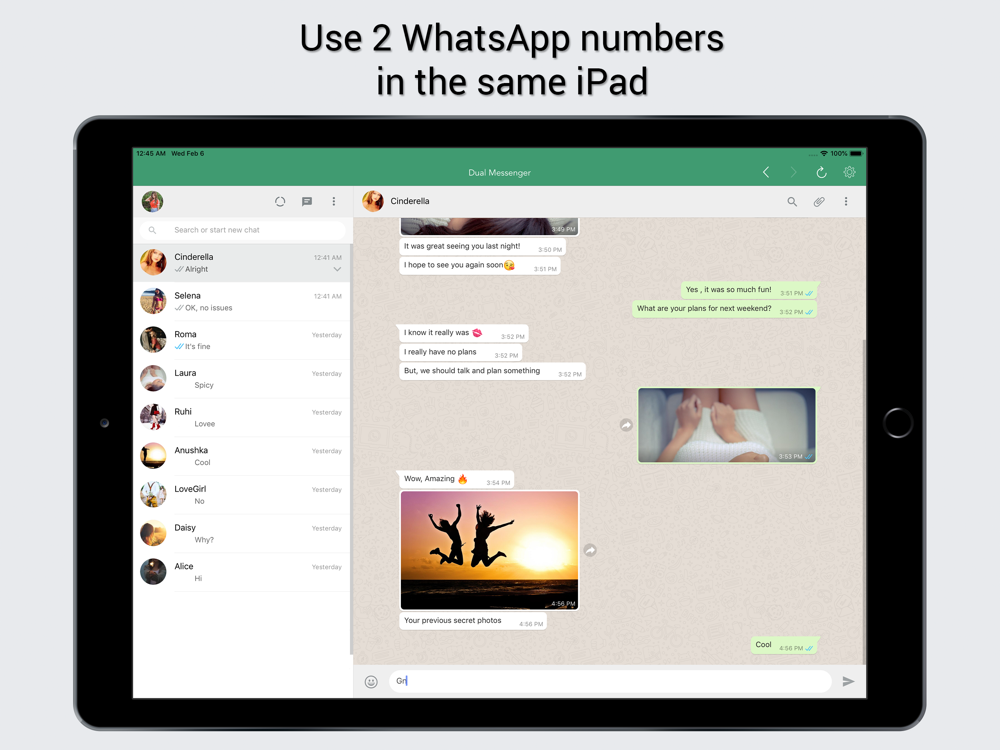

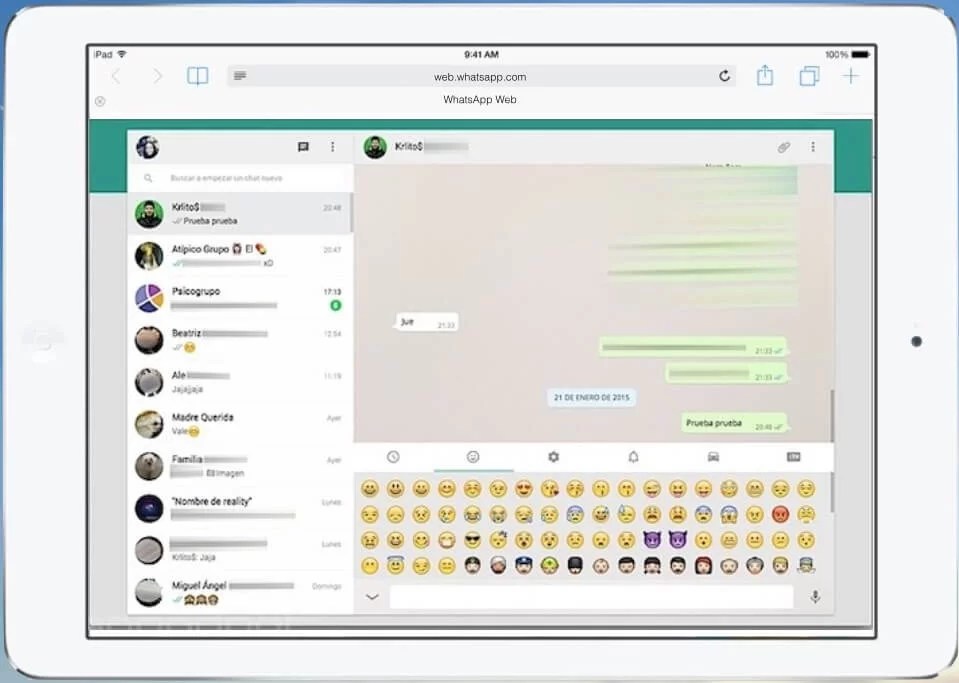
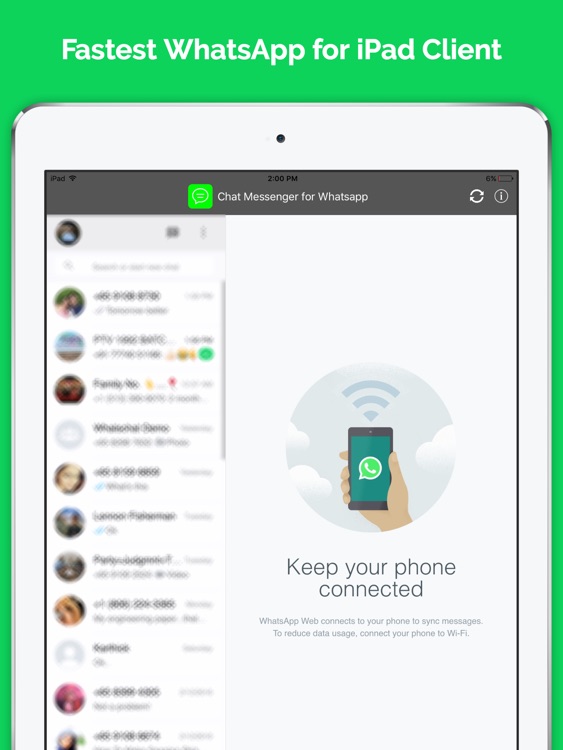
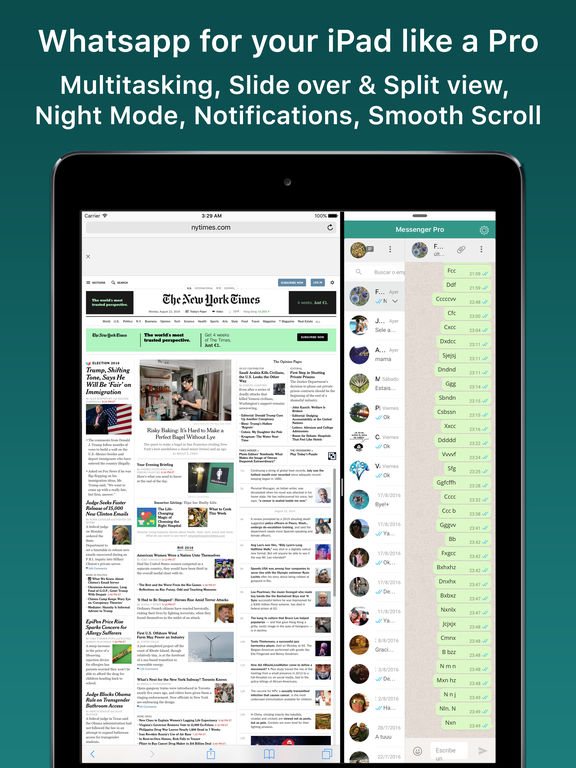 Вернитесь к веб-представлению WhatsApp в Safari
Вернитесь к веб-представлению WhatsApp в Safari
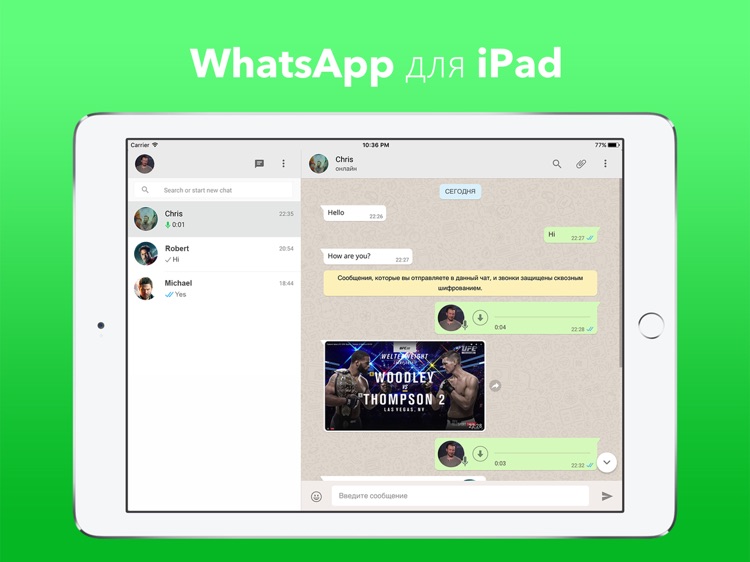 На iPhone коснитесь кнопки настроек в виде шестеренки в правом нижнем углу главного экрана
На iPhone коснитесь кнопки настроек в виде шестеренки в правом нижнем углу главного экрана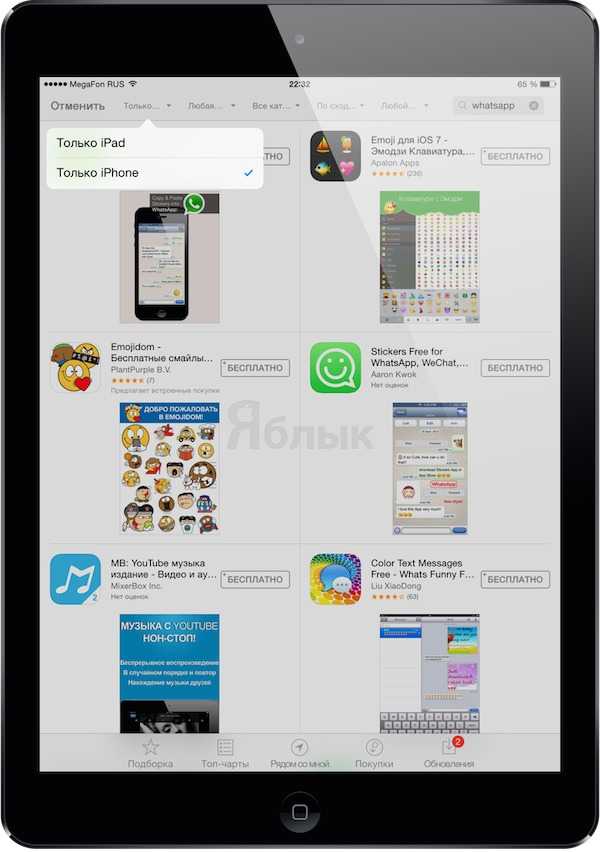 Запись вашего iPad должна отображаться как «Safari (Mac OS)» или аналогичная
Запись вашего iPad должна отображаться как «Safari (Mac OS)» или аналогичная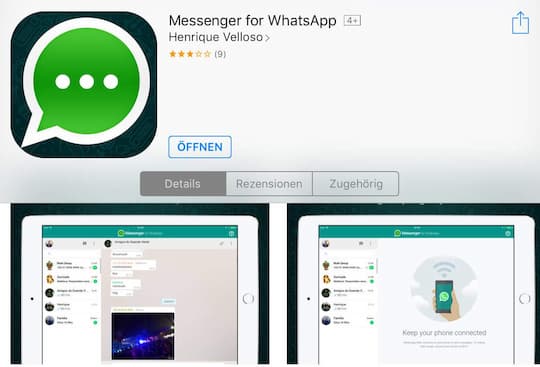 Это вернет вас к экрану, который мы видели в самом начале этого руководства, с большим QR-кодом для сопряжения
Это вернет вас к экрану, который мы видели в самом начале этого руководства, с большим QR-кодом для сопряжения